|
Para crear una evaluación haga clic en la sección Cursos y actividades académicas, luego sobre el nombre del curso y finalmente, presione en la herramienta Evaluaciones en línea tal como se muestra a continuación:
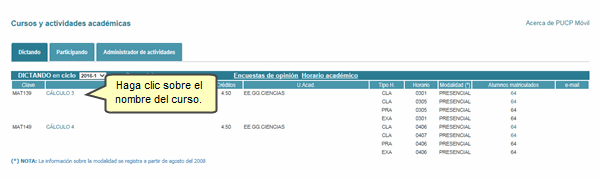

A continuación seleccione la opción Creación
de Evaluaciones del menú Evaluaciones.
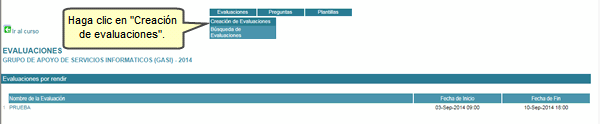
Enseguida aparecerá una página dividida en dos partes.
La primera corresponde a los datos generales de la evaluación,
datos que deberá completar necesariamente. La segunda parte corresponde
a las opciones avanzadas, de las cuales usted escogerá las que
mejor se adecuen a sus necesidades. Cuando haya finalizado presione el
botón Grabar.
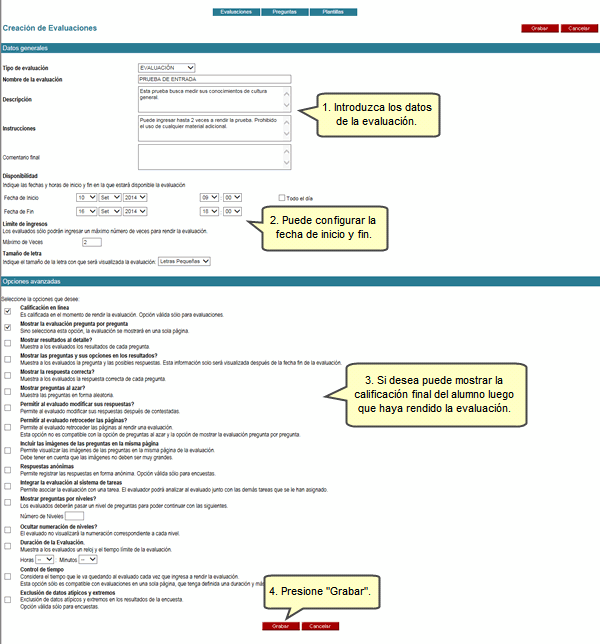
A continuación aparecerá una ventana de alerta que le
indica si desea asociar la evaluación creada al curso escogido:

Si presiona Aceptar, la evaluación estará disponible
para todos los alumnos del curso, así no pertenezcan a su horario.
Si presiona Cancelar, la evaluación no estará disponible para
nadie, hasta que usted defina los evaluados para dicha evaluación.
En este ejemplo, vamos a escoger la primera opción. La siguiente
página mostrará los tipos
de preguntas que podemos agregar a la evaluación ya creada.
Para agregar una pregunta a la evaluación basta con seleccionar
el tipo de pregunta del menú, y presionar el botón Siguiente.

Introduzca los datos de la pregunta y presione el botón Grabar
tal como se muestra a continuación. Puede adjuntar un
archivo de texto o imagen a la pregunta.
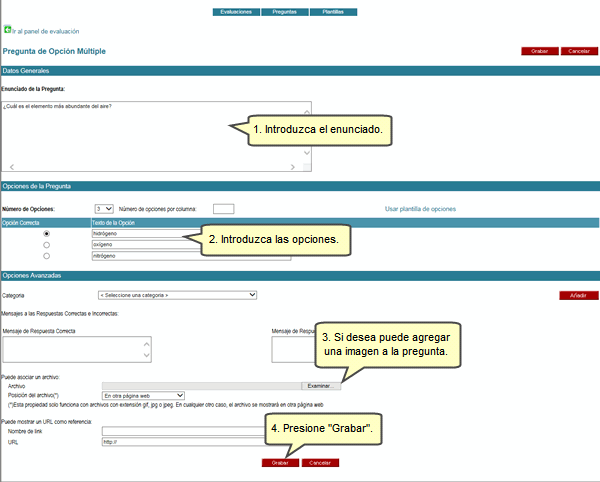
A continuación aparece la pregunta creada. Presione el botón
Regresar
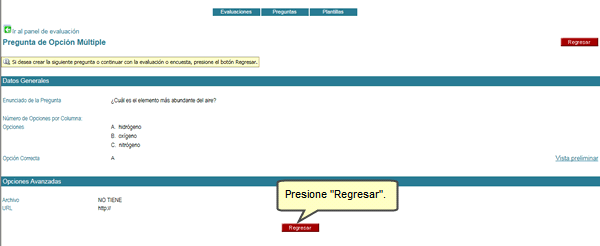
Si desea agregar otra pregunta, repita el proceso.
Una vez que haya terminado de crear todas las preguntas para su evaluación,
presione el botón Terminar. Al hacer esto, se
mostrará el panel de administración para la evaluación
creada. Ahora es necesario asignar puntajes a las preguntas creadas (obvie
este paso si se trata de una encuesta). Haga clic en la opción
Características de las preguntas

En la siguiente página presione el botón Editar.
Podrá completar los puntajes requeridos y/o seleccionar opciones
adicionales.
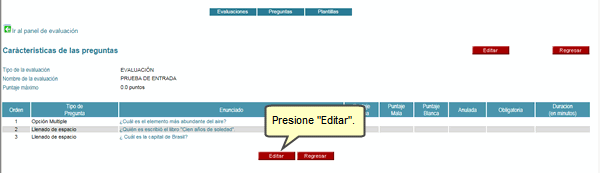
Defina los puntajes y las características de cada pregunta tal
como se observa en la figura. Cuando haya finalizado presione el botón
Grabar
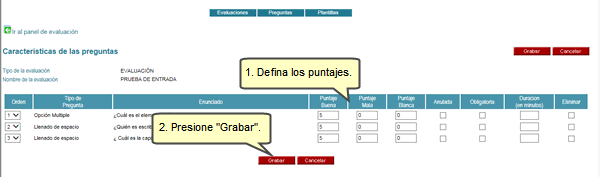
A continuación damos el detalle de cada una de las opciones:
Puntaje Bueno: Puntaje que se va a asignar a favor del
evaluado.
Puntaje Malo: Puntaje que se va a restar al evaluado
por respuesta incorrecta (considera automáticamente este puntaje
como negativo, por lo cual no es necesario colocarle “-“ (comillas) delante
del número).
Puntaje Blanco: Puntaje que se va a restar al evaluado
en caso no conteste una pregunta. Al igual que el caso anterior, no es
necesario colocar “-“ (comillas) delante del número.
Anulado: Al seleccionar esta opción, la pregunta
relacionada no será tomada en cuenta en la evaluación.
Obligatoria: Indica que el evaluado debe contestar necesariamente
la(s) pregunta(s) para pasar a la siguiente.
Duración (en minutos): Permite colocar un tiempo determinado a la pregunta (opción válida sólo
en el caso que la prueba se encuentre definida pregunta por pregunta).
Eliminar: Elimina la pregunta de la evaluación,
pero aún se mantiene en el banco de preguntas.
|